Kom igång med distribution med ett klick (förhandsversion)
Viktigt!
Den här funktionen finns i förhandsgranskning. De kompletterande användningsvillkoren för Förhandsversioner av Microsoft Azure innehåller fler juridiska villkor som gäller för Azure-funktioner som är i betaversion, förhandsversion eller på annat sätt ännu inte har släppts i allmän tillgänglighet. Information om den här specifika förhandsversionen finns i Azure HDInsight på AKS-förhandsversionsinformation. Om du vill ha frågor eller funktionsförslag skickar du en begäran på AskHDInsight med informationen och följer oss för fler uppdateringar i Azure HDInsight Community.
Distributioner med ett klick är utformade för att användarna ska kunna skapa HDInsight på AKS utan pekfunktioner. Det eliminerar behovet av att utföra vissa steg manuellt. Den här artikeln beskriver hur du använder lättillgängliga ARM-mallar för att skapa en klusterpool och ett kluster med några få klick.
Kommentar
- Dessa ARM-mallar täcker de grundläggande kraven för att skapa en klusterpool och ett kluster tillsammans med nödvändiga resurser. Mer information om avancerade alternativ finns i Skapa klusterpool och kluster.
- Nödvändiga resurser skapas som en del av ARM-malldistributionen i resursgruppen. Mer information finns i Resurskrav.
- Användaren måste ha behörighet att skapa nya resurser och tilldela roller till resurserna i prenumerationen för att distribuera dessa ARM-mallar.
- Innan du börjar med ARM-mallar ska du hålla objekt-ID redo för den identitet som du ska använda för distribution.
När du klickar på någon av dessa mallar startas sidan Anpassad distribution i Azure-portalen. Du måste ange information för följande parametrar baserat på den mall som används.
| Property | Beskrivning |
|---|---|
| Prenumeration | Välj den Azure-prenumeration där resurser ska skapas. |
| Resursgrupp | Skapa en ny resursgrupp eller välj resursgruppen i din prenumeration i listrutan under vilken resurser ska skapas. |
| Region | Välj den region där resursgruppen distribueras. |
| Namn på klusterpool | Ange namnet på klusterpoolen som ska skapas. Namnlängden för klusterpoolen får inte vara längre än 26 tecken. Den måste börja med ett alfabet, avslutas med ett alfanumeriskt tecken och får endast innehålla alfanumeriska tecken och bindestreck. |
| Klusterpoolversion | Välj versionen av HDInsight i AKS-klusterpoolen. |
| Vm-storlek för klusterpoolnod | I listrutan väljer du storleken på den virtuella datorn för klusterpoolen baserat på dina behov. |
| Plats | Välj den region där klustret och nödvändiga resurser ska distribueras. |
| Resursprefix | Ange ett prefix för att skapa nödvändiga resurser för att skapa kluster, resurser namnges som [prefix + fördefinierad sträng]. |
| Klusternamn | Ange namnet på det nya klustret. |
| HDInsight på AKS-version | Välj den lägre versionen eller korrigeringsversionen av HDInsight på AKS för det nya klustret. Mer information finns i versionshantering. |
| Vm-storlek för klusternod | Ange vm-storleken för klustret. Till exempel: Standard_D8ds_v5. |
| Kluster OSS-version | Ange den klustertyp som stöds av OSS-versionen i namngivningsformat i tre delar. Till exempel: Trino - 0.410.0, Flink - 1.16.0, Spark - 3.3.1 |
| Anpassat VNet-namn | Ange ett anpassat virtuellt nätverk som ska associeras med klusterpoolen. Den bör finnas i samma resursgrupp som klusterpoolen. |
| Undernätsnamn i anpassat Vnet | Ange undernätsnamnet som definierats i ditt anpassade virtuella nätverk. |
| Användarobjekt-ID | Ange objekt-ID för användaralias från Microsoft Entra-ID (Microsoft Entra-ID). |
Hitta objekt-ID för en identitet
I det översta sökfältet i Azure-portalen anger du ditt användar-ID. (Till exempel john@contoso.com)
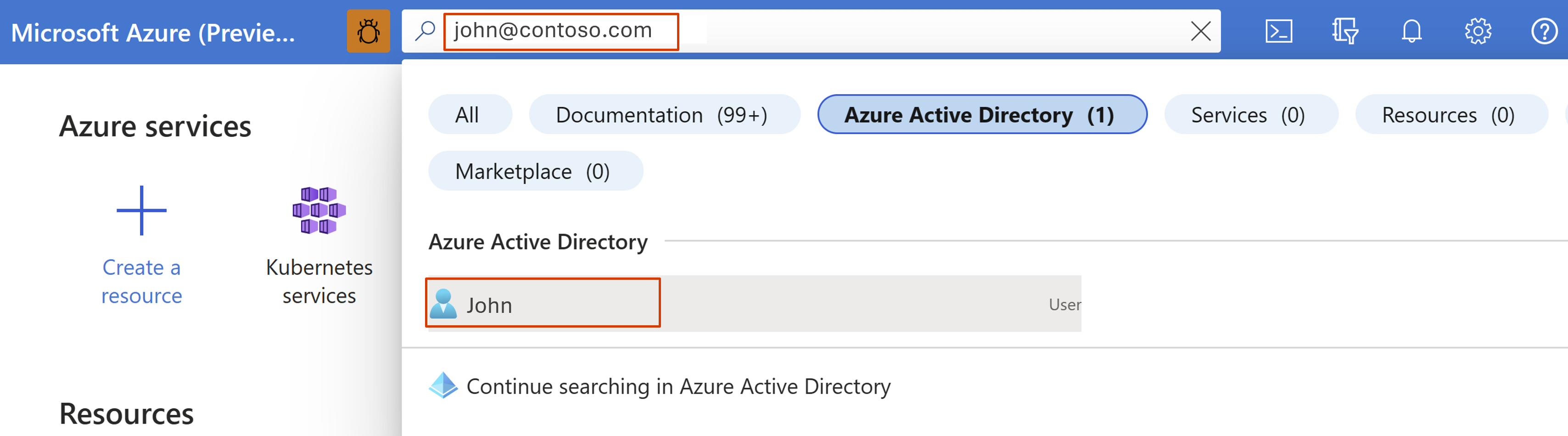
I rutan Microsoft Entra-ID klickar du på ditt användar-ID.
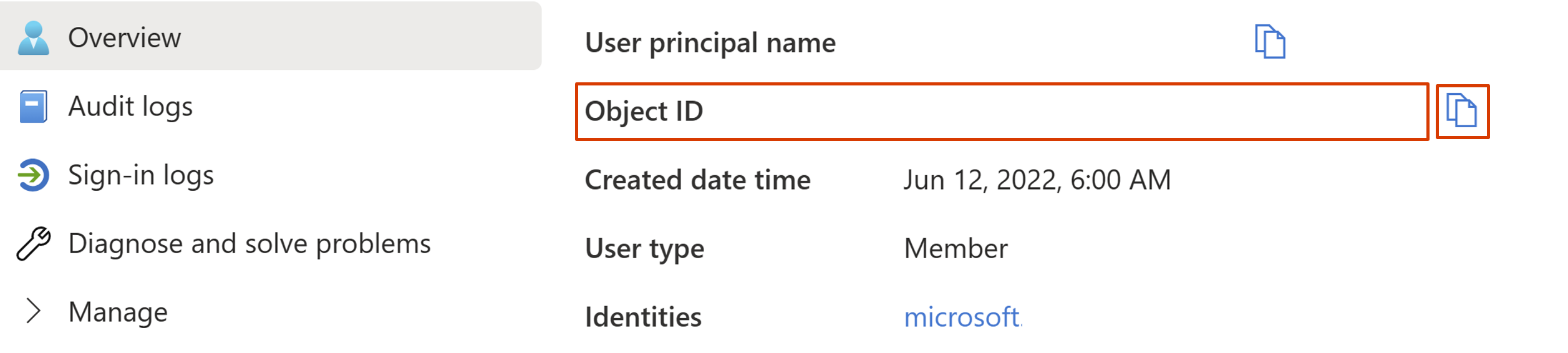
Kopiera objekt-ID:t.
Distribuera
Välj Nästa: Granska + skapa för att fortsätta.
På sidan Granska + skapa , baserat på valideringsstatus, fortsätter du att klicka på Skapa.
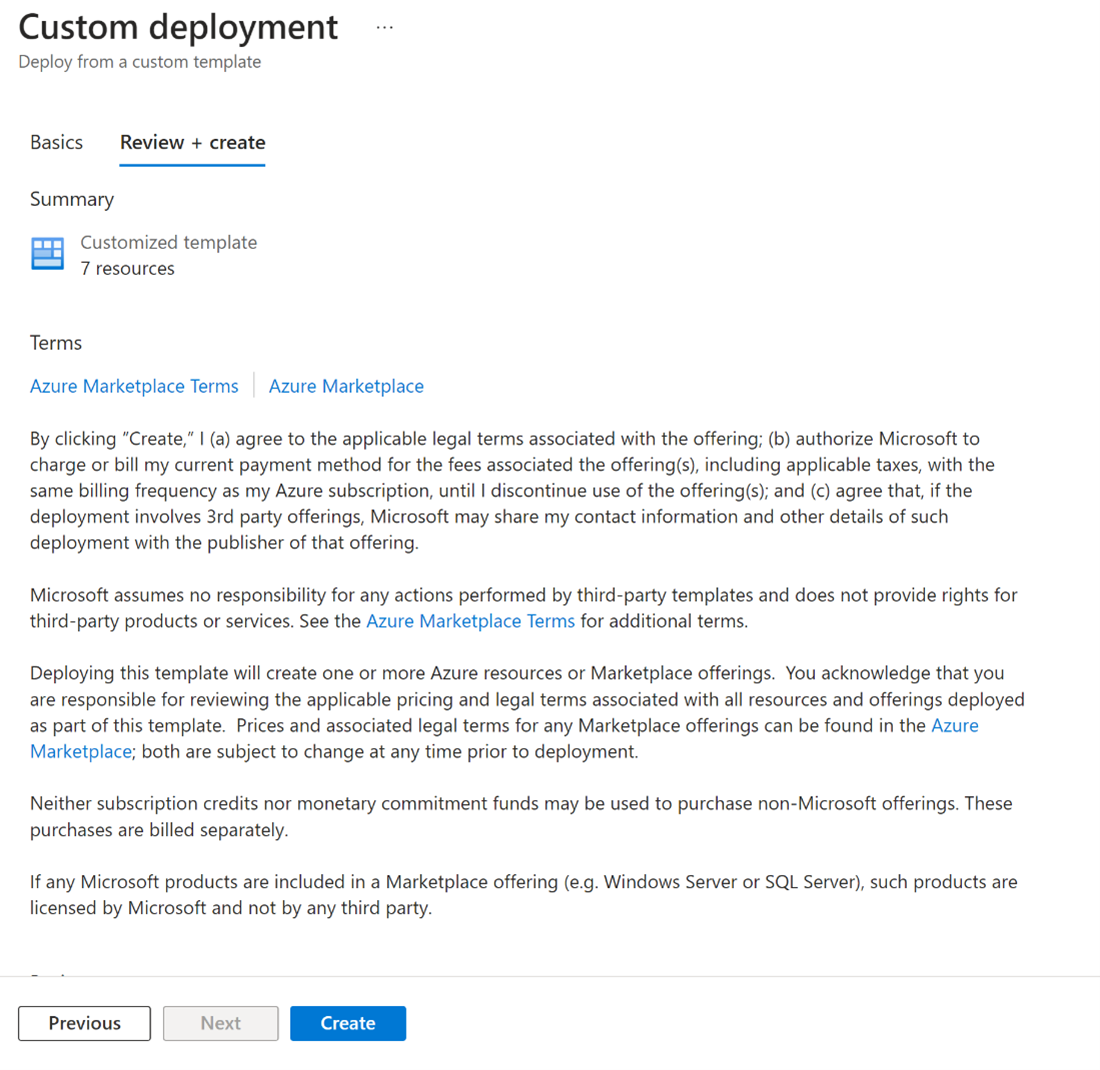
Sidan Distribution pågår visas när resurserna skapas och sidan "Distributionen är klar" visas när klusterpoolen och klustret är helt distribuerade och redo att användas.
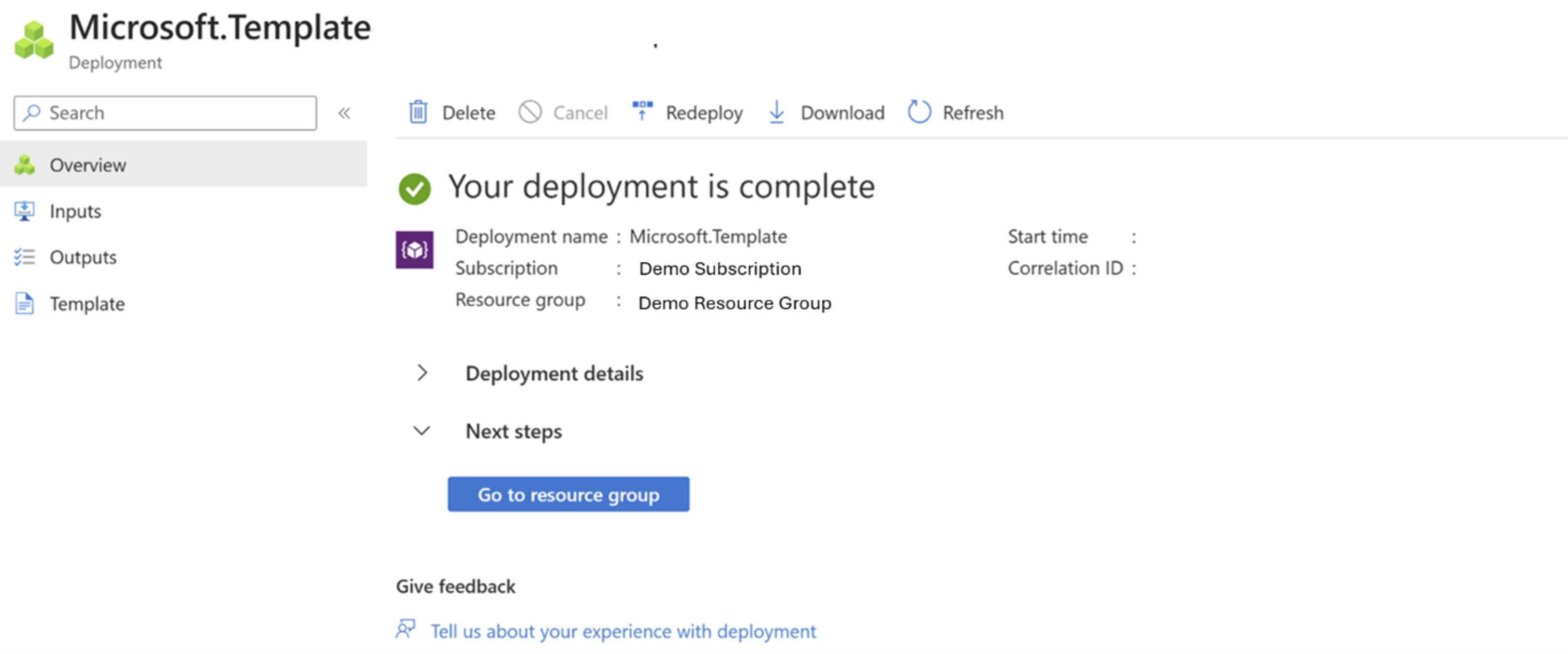
Om du navigerar bort från sidan kan du kontrollera distributionens status genom att klicka på Meddelanden  i Azure-portalen.
i Azure-portalen.
Dricks
Om du vill felsöka eventuella distributionsfel kan du läsa den här sidan.